
У овом чланку ћу вам рећи како да подесите време, датум и промените временску зону у Линук ЦентОС-у, како да синхронизујете време са НТП сервером и исправите уобичајене грешке.
Садржај:
- Хвцлоцк: подешавање хардверског (системског) времена
- Ручно подешавање времена у ЦентОС-у
- Подешавање временске зоне на ЦентОС-у
- Конфигуришите НТП временску синхронизацију у ЦентОС-у
- Ми користимо цхронид за временску синхронизацију у ЦентОС 8
- Честе грешке приликом подешавања времена у ЦентОС-у
Постоје две врсте сатова на серверима. Хардвер (сат у реалном времену) који функционише чак и када је сервер искључен и софтверски сат оперативног система. Очитавање ова два сата може варирати. У овом случају, након покретања оперативног система, софтверски сат заснован је на очитањима хардвера и касније их систем може прилагодити..
Велика већина програма у свом раду користи сате софтвера..
Хвцлоцк: подешавање хардверског (системског) времена
Услужни програм који се користи за проверу времена хардвера у Линуку сат:
хвцлоцк - вријеме- провера времена хардвера без корекцијехвцлоцк --утц- проверавање времена уз услов да је хардверски сат у УТЦ
[роот @ сервер итд.] # хвцлоцк - времеполо
Сре 27 Нов 2019 11:28:28 АМ +06 -1.012225 секунди
[роот @ сервер итд.] # хвцлоцк --утц
Сре 27 Нов 2019 17:28:30 +06 -0.045476 секунди
Да бисте поставили време хардвера једнако системском времену, покрените наредбу:
# хвлоцк --систохц
Да бисте поставили одређено време, урадите:
# хвцлоцк --сет --дате "27. новембар 2019.30"

Ручно подешавање времена у ЦентОС-у
У Линуку је услужни програм одговоран за програмско време датум или тимедатецтл. Ако позовете услужни програм датум без параметара, показаће тренутно време на серверу:
[роот @ сервер итд.] # датум
Сре Нов 27 17:40:56 +06 2019
Ако желите да подесите време ручно, можете да користите услужни програм датум са додатним тастерима:
# датум ММДДххмм
Где је ММ месец, ДД је дан, хх је сат, мм је минута.
На пример:
# датум 11261740

Да бисте добили проширене информације о датуму, времену, зони, синхронизацији, подешавањима за прелазак на сезонско (летње / зимско) време (ДСТ), користи се услужни програм тимедатецтл. Пружа детаљније информације о подешавањима времена сервера..
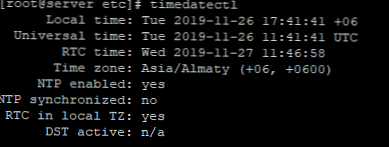
Тимедатецтл вам такође омогућава да промените време:
# тимедатецтл време сет '2019-11-27 17:51:00'
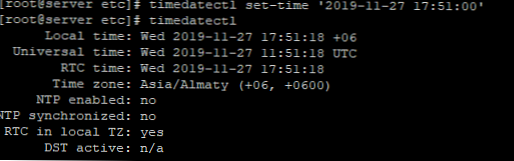
Подешавање временске зоне на ЦентОС-у
Да би време сервера ЦентОС Линук-а одговарало вашој временској зони, можете да га промените ручно. Постоје два алата за ово:
- тимедатецтл
- тздата
За промену временске зоне преко услужног програма тимедатецтл, покрените наредбу:
# тимедатецтл сет-тимезоне Европа / Москва

Или можете користити тздата. Да бисте користили овај метод, морате да замените датотеку / етц / лоцалтиме оном који ти треба. Читава листа временских зона налази се у директорију / уср / схаре / зонеинфо /. Промените временску зону у Азија / Алмати. Направите сигурносну копију датотеке лоцатиме:
# мв / етц / лоцалтиме /етц/лоцалтиме.бак
Направите симбол везу до жељене временске зоне:
# лн -с / уср / схаре / зонеинфо / Азија / Алмати / етц / лоцалтиме

Конфигуришите НТП временску синхронизацију у ЦентОС-у
Можете да конфигуришете аутоматску синхронизацију времена на вашем серверу са спољним НТП (Нетворк Тиме Протоцол) сервером. Да бисте то учинили, инсталирајте услугу нтп. На пример, на ЦентОС 7 инсталација се врши преко иум:
# иум инсталирајте нтп -и
Након инсталације морате покренути нтпд услугу и додати је у покретање:
# системцтл старт нтпд.сервице
# системцтл омогући нтпд.сервице
Проверите да ли се услуга покреће:
[роот @ сервер Асиа] # статус нтпд статуса
Преусмеравање на / бин / системцтл статус нтпд.сервице ● нтпд.сервице - учитавање мрежног сервиса: учитано (/уср/либ/системд/систем/нтпд.сервице; омогућено; подешавање добављача: онемогућено) Активно: активно (ради) од Тху 2019-11-28 09:47:33 +06; 5мин пре Маин ПИД: 3057 (нтпд) ЦГроуп: /систем.слице/нтпд.сервице └─3057 / уср / сбин / нтпд -у нтп: нтп -г
У датотеци /етц/нтп.цонф морате да одредите сервер са којим желите да синхронизујете време:
сервер 0.поол.нтп.орг сервер 1.поол.нтп.орг сервер 2.поол.нтп.орг
Временска синхронизација се врши узастопно. Ако је први НТП сервер недоступан, другом се приступа, итд..
Можете ручно да синхронизујете време са наведеним НТП сервером користећи команду:
# нтпдате 192.168.1.100
Подразумевано, нтпд укључује систем „11 минута режима“ у систему, односно време ће се синхронизовати сваких 11 минута. Ако не можете да користите демон нтпд, можете да конфигуришете временску синхронизацију помоћу круне, додајте следећу команду у круну:
# нтпдате поол.нтп.орг
Ми користимо цхронид за временску синхронизацију у ЦентОС 8
За ЦентОС 8 уклоњен је из званичних спремишта нтп и нтпдате, према томе, за синхронизацију времена морате да користите хронија.
Главне предности хроније:
- велика брзина и тачност синхронизације
- исправан рад у недостатку приступа референтном сату (нтпд захтева редовне захтеве)
- подразумевано не мења време током синхронизације како не би пореметио рад програма
- Користи мање ресурса
Подразумевани услужни програм хронија већ инсталиран на систему, али ако га из неког разлога немате, инсталирајте:
# днф инсталирај цхрони
Као и било који други сервис, након инсталирања цхрони-а морате га омогућити и додати га у покретање:
# системцтл старт цхронид
# системцтл омогући цхронид
Проверите статус услуге:

Да бисте проверили да ли синхронизација функционише, покрените наредбу:
# тимедатецтл статус
НТП услуга: активна
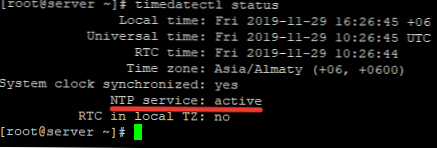
Конфигурациона датотека хронија - /етц/цхрони.цонф. У њему морате одредити листу НТП сервера које желите да користите за синхронизацију. Као у нтп, у хронија постоји интерфејс командне линије хроника. Да бисте проверили информације о тренутним поставкама синхронизације времена, користите:
# хронично праћење
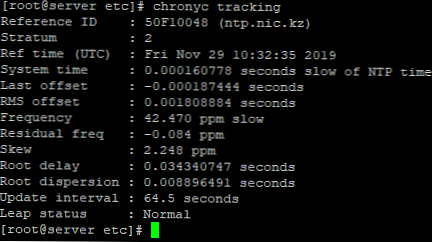
Да бисте проверили информације о серверима за синхронизацију, покрените наредбу:
# хронични извори
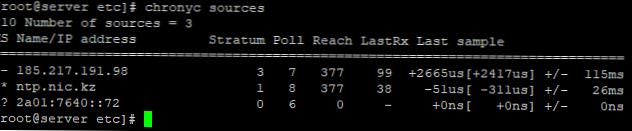
Ако желите да ручно подесите одређено време и датум, можете да користите овај услужни програм датум, али пре тога морате деактивирати демона цхронид.
Честе грешке приликом подешавања времена у ЦентОС-у
У овом ћу дијелу описати уобичајене грешке које се јављају при раду с услужним програмима тимедатецтл, нтп.
Приликом ручне синхронизације времена може доћи до сличне грешке:
нтпдате [26214]: НТП соцкет се користи, излази

То значи да имате демона у трчању. нтпд, што блокира ручну временску синхронизацију. Да бисте извршили ручну синхронизацију, зауставите демон нтпд:
# сервис нтпд стоп
И поново покрените синхронизацију:

Слична грешка може се појавити и код рада са услужним програмом тимедатецтл:
Неуспешно подешавање времена: Аутоматска синхронизација времена је омогућена.

Сада је потребно да онемогућите аутоматску синхронизацију у самом услужном програму тимедатецтл:
# тимедатецтл сет-нтп 0
И извршите наредбу да поставите одређено време:
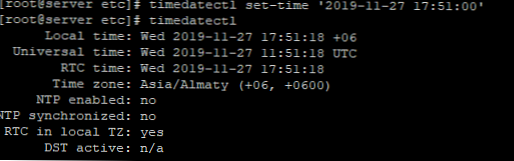
Када радите са временским зонама, они се можда неће инсталирати на ваш сервер и стварати симболику за локално време неће успети. Да бисте временске зоне учиниле доступним у систему, инсталирајте услужни програм тздата:
# иум инсталирајте тздата -и
Тако код ручне синхронизације често постоје грешке у обрасцу:
28. нов. 10:12:39 нтпдате [897482]: сендто (185.217.191.98): Операција није дозвољена
У овом случају, проверите фиреваллд / иптаблес правила и проверите да ли је на вашем серверу отворен УДП порт 123. Такође, неки хостови за синхронизацију можда нису доступни у тренутку верификације.











